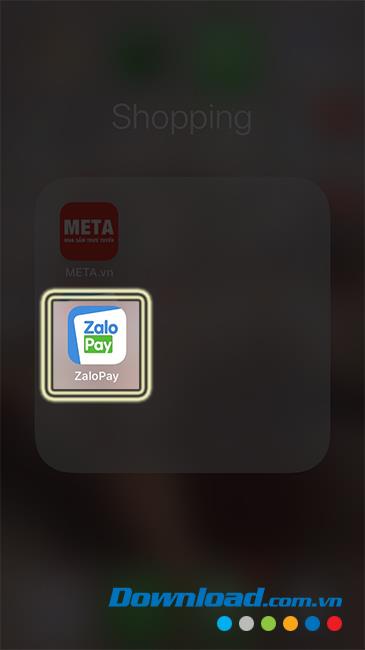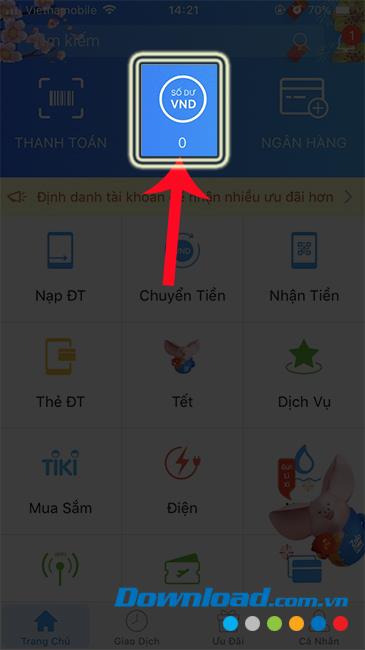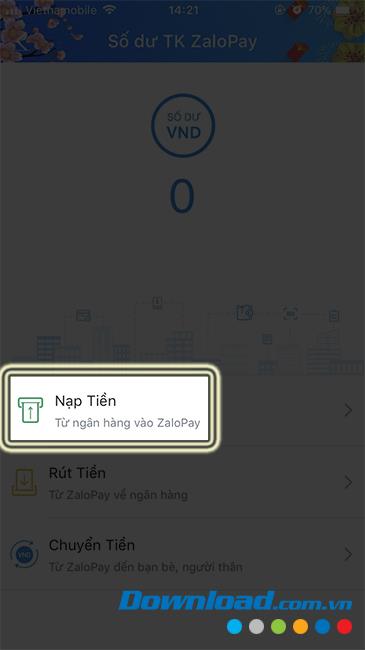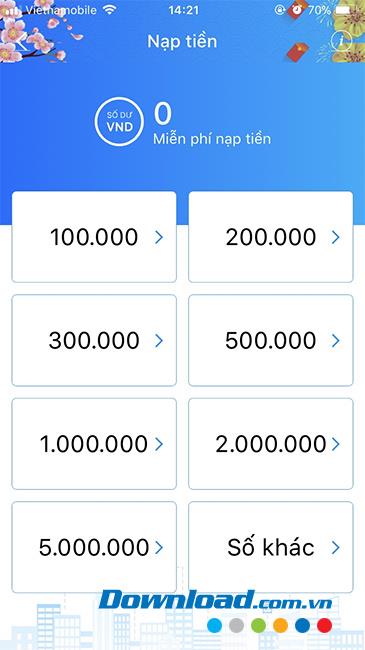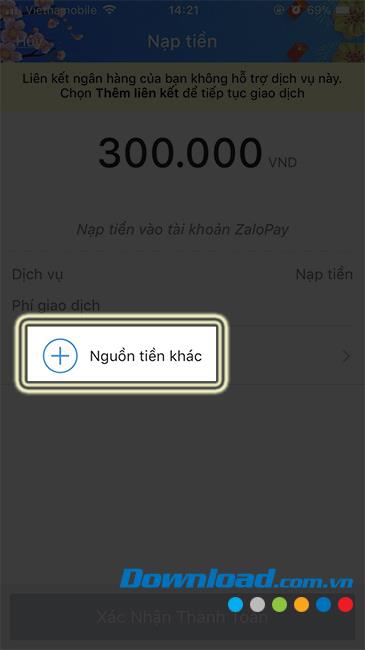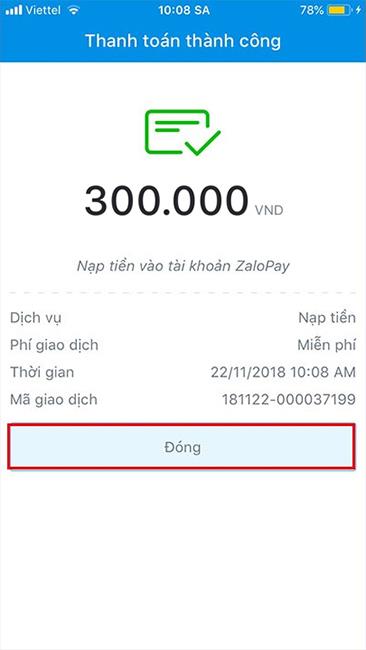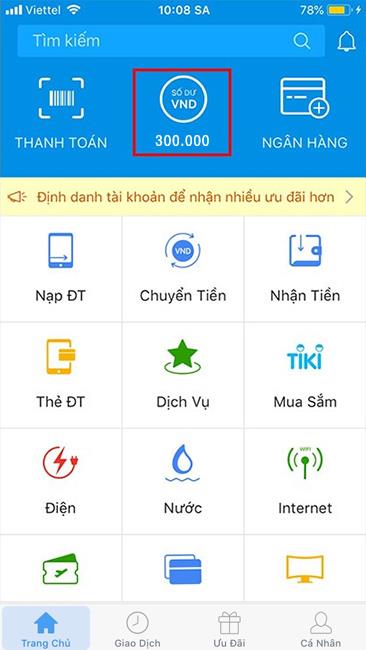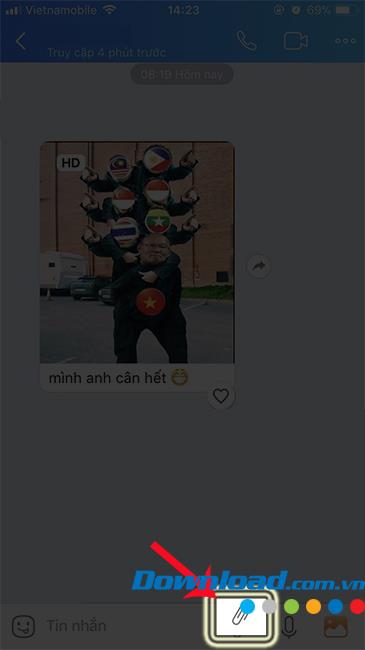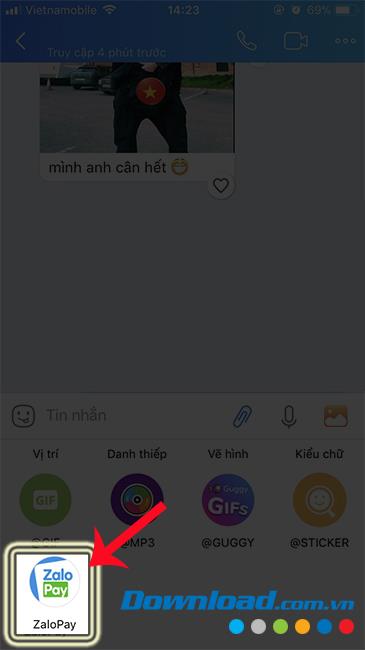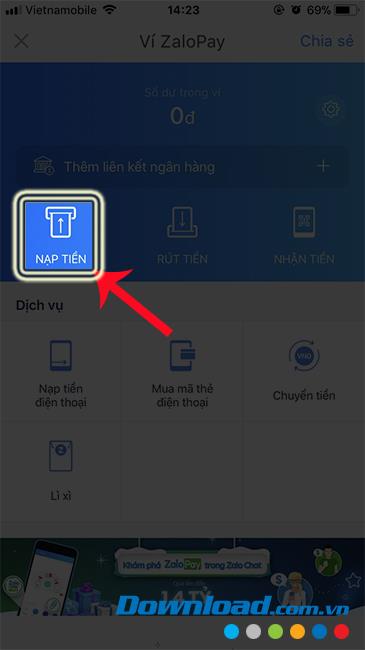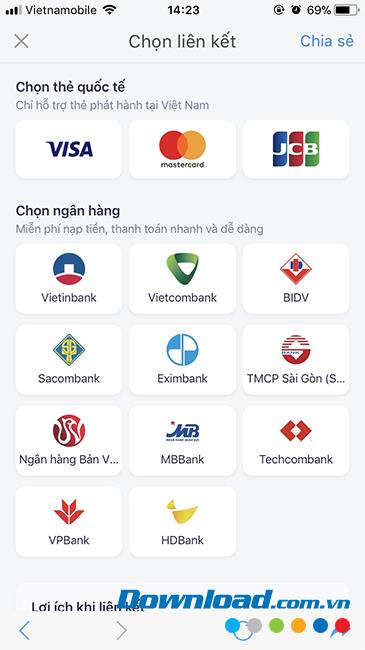Video วิธีเติมเงินเข้าบัญชี ZaloPay
หากคุณเป็นเจ้าของบัญชี ZaloPayคุณจำเป็นต้องรู้วิธีเติมเงินในบัญชีe-wallet นี้เพื่อให้สามารถทำธุรกรรมรายวันรวมทั้งชำระเงินออนไลน์สำหรับบริการและใบแจ้งหนี้ที่คุณต้องการ
หากใครไม่รู้จัก Zalo Pay เป็นฟีเจอร์การชำระเงินออนไลน์ถือเป็นเครื่องมือการชำระเงินที่สะดวกสบายอย่างยิ่งให้ผู้ใช้ซื้อตั๋วหนังเติมเงินโทรศัพท์จ่ายบิล ... มีประโยชน์มาก
ZaloPay สำหรับ Android ZaloPay สำหรับ iOS
วิธีการเติมเงิน ZaloPay Wallet
มีสองวิธีสำหรับผู้ใช้ในการจ่ายเงินเข้า ZaloPay นั่นคือผ่านแอพพลิเคชั่นที่ติดตั้งบนเครื่องโดยตรงและผ่านหน้าต่างแชทของเครื่องมือแชทฟรี Zalo
ตัวเลือกที่ 1: เติมเงิน ZaloPay ผ่านแอปพลิเคชัน
ขั้นตอนที่ 1: คุณเปิดแอป ZaloPay บนโทรศัพท์ของคุณจากอินเทอร์เฟซหลักของแอปพลิเคชันนี้เลือกไอคอนยอดคงเหลือ VNDตรงกลางหน้าจอด้านล่าง
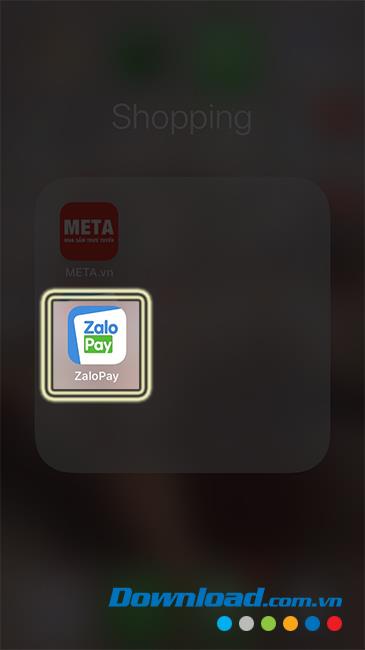
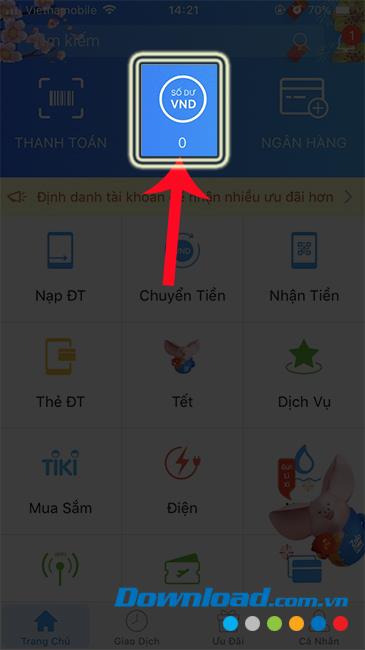
ขั้นตอนที่ 2 : อินเทอร์เฟซถัดไปปรากฏขึ้นให้เลือกเติมเงิน ( จากธนาคารไปยัง ZaloPay ) จากนั้นเลือกจำนวนเงินที่จะเติม คุณสามารถใช้นิกายที่กำหนดไว้ล่วงหน้าหรือป้อนหมายเลขตามอำเภอใจ
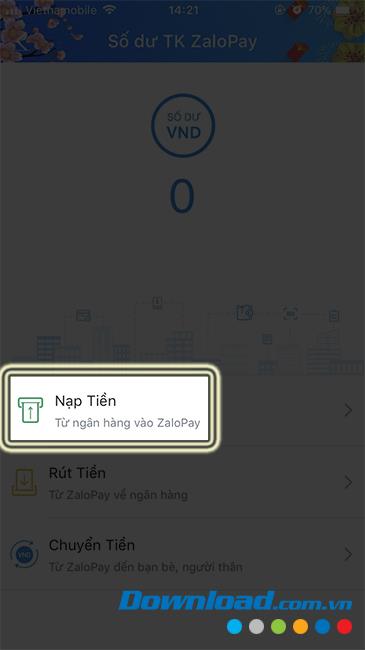
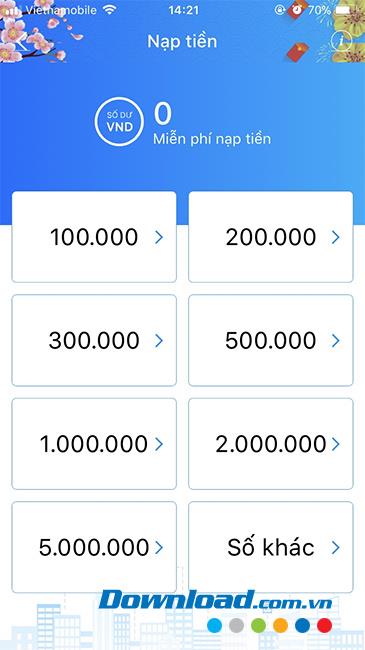
ขั้นตอนที่ 3 : คุณสามารถเลือกเพิ่มแหล่งเงินอื่นได้หากต้องการมิฉะนั้นหลังจากดำเนินการแล้วคุณจะได้รับข้อความดังต่อไปนี้ เลือกการยืนยันการชำระเงินเพื่อทำการฝากเงินเข้าบัญชี ZaloPay ของคุณ
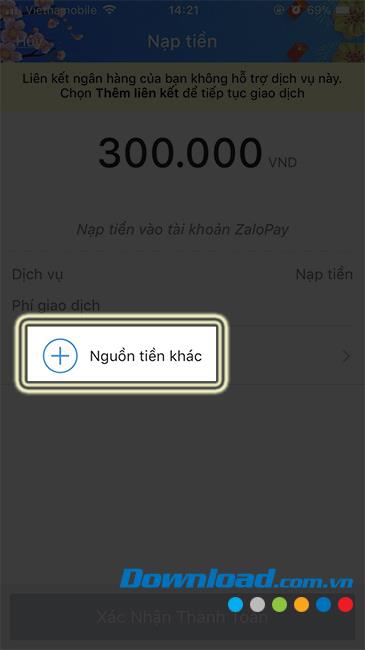

ขั้นตอนที่ 4 : การชำระเงินสำเร็จคุณจะเห็นจำนวนเงินฝากของคุณปรากฏในยอดคงเหลือในตอนเริ่มต้น
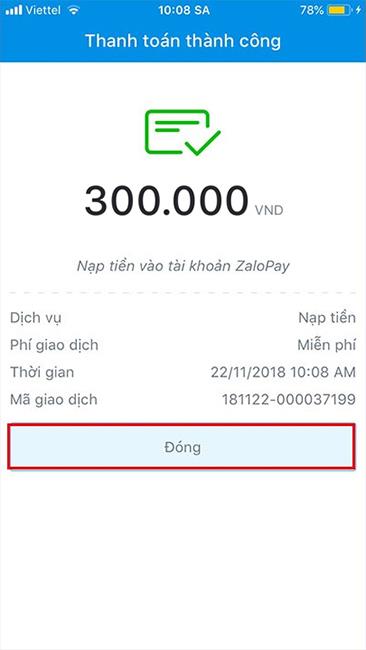
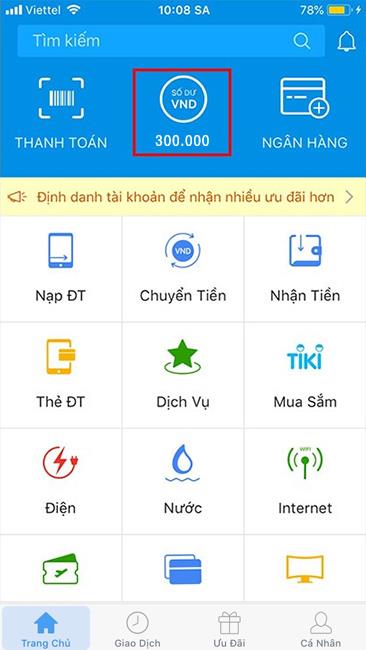
ตัวเลือกที่ 2: เติมเงิน Zalo Pay จากZalo
Zalo สำหรับ iOS Zalo สำหรับ Android
ขั้นตอนที่ 1: คุณเปิดหน้าต่างแชทกับเพื่อน ๆ ใน Zalo จากนั้นจากอินเทอร์เฟซการแชทให้เลือกไอคอนพิน ( แนบไฟล์ ) ดังที่แสดงด้านล่าง
รายการของโปรแกรมที่ปรากฏขึ้นให้เลือกติดกับZalo จ่าย
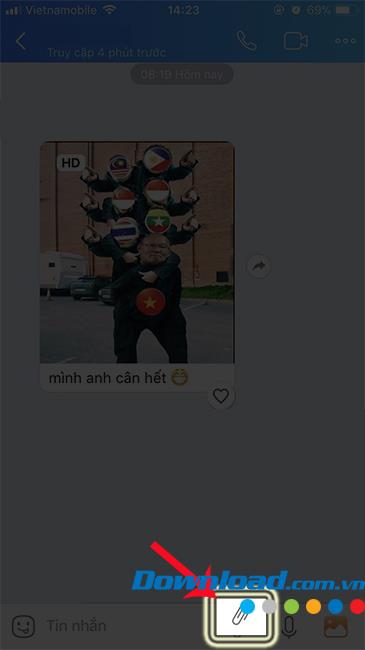
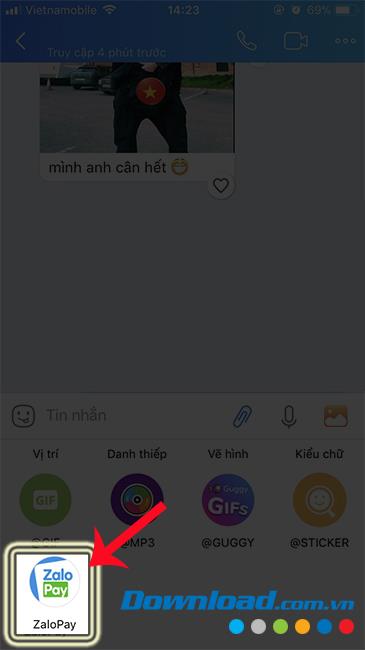
ขั้นตอนที่ 2:สำหรับ ZaloPay ให้แตะโหลดเงินหากไม่เกี่ยวข้องกับธนาคารธนาคารจะถูกเลือกไปยังลิงก์ด้านล่าง หากดำเนินการเสร็จแล้วเราจะดำเนินการเช่นเดียวกับคำแนะนำด้านบนเพื่อดำเนินการต่อ
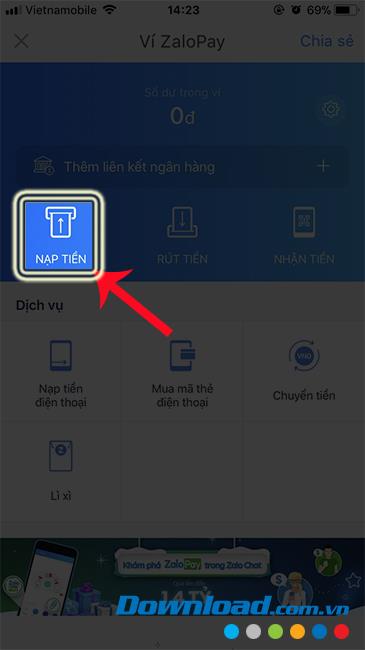
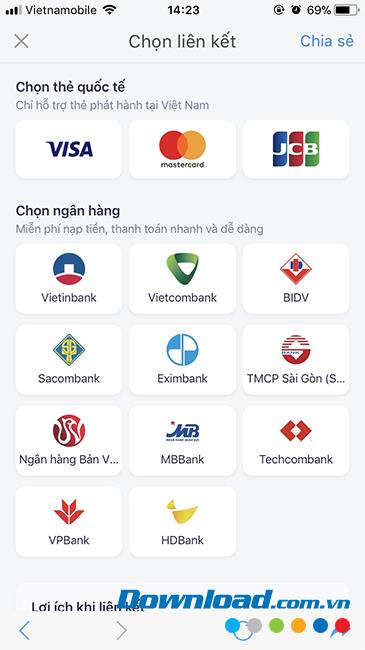
เมื่อคุณมีเงินในกระเป๋าเงิน Zalo Pay แล้วคุณสามารถทำธุรกรรมหรือชำระค่าใช้จ่ายที่ครบกำหนดได้ตามที่คุณต้องการ